Създаване на книга или брошура
За най-добри резултати, коригира оформлението на документа, преди да започнете да я пиша. Така че не е нужно да се извърши ненужни действия, ако се окаже, че таблиците или други предмети в документа не са разположени правилно.
Създаване на книга или брошура
В раздела Layout, кликнете върху иконата в долния десен ъгъл на групата Настройка на страницата. Ще се отвори прозорец Настройка на страница.
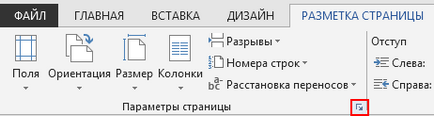
В раздела Полета, под страници, за да промените опцията няколко страници на брошурата. Ориентация автоматично се променя на пейзаж.
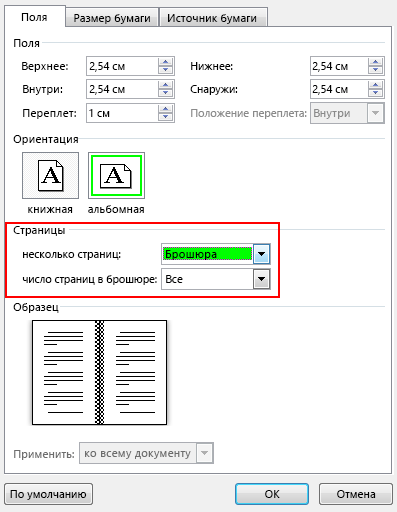
Съвет: Ако документът е дълъг, може да се наложи да се раздели на няколко брошури, и след това да ги комбинирате в една книга. В броя на страниците в брошурата, изберете броя на страниците във всяка книжка.
За да се остави място за свързване, увеличаване на стойността на свързване на параметъра.
В раздела Paper, изберете размера на хартията. Не забравяйте, че окончателният размер на брошурата - половината от размера на хартията. Уверете се, че хартията е поставена желания размер.
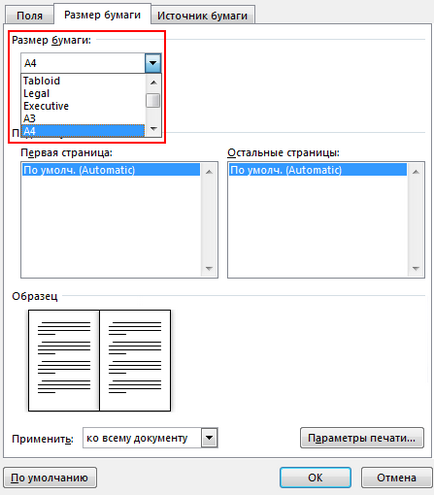
Съвет: Можете да направите своя брошура, чрез различни средства. Например, за да добавите рамка на всяка страница в раздела Layout, прозорец Настройка на страниците, щракнете граници.
Щракнете върху OK. Ако документът вече има съдържание, текстът ще се форматира автоматично, но може да се наложи ръчно да конфигурирате и обекти, като например изображения и таблици.
Съвет: За да маса не се простира извън границите на областта, щракнете с десния бутон на маркера в горния ляв ъгъл и изберете Auto Fit> Autofit съдържанието.
Опции за печат Брошура
Проверете настройките за печат, когато печатате брошури, уверете се, че печатате от двете страни на листа, и чаршафите се обърна, ако е необходимо.
В раздела Файл щракнете върху Печат.
Ако вашият принтер поддържа автоматичен печат от двете страни на хартията, в секцията Options. промяна на един двустранен печат за двустранен печат. Изберете опцията за включване на страниците по отношение на късата страна. текста на обратната страна не е отменено.
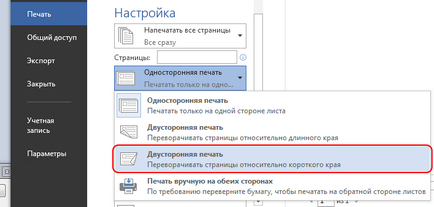
Ако вашият принтер не поддържа автоматичен двустранен печат, изберете печат ръчно от двете страни и натиснете страницата към принтера, когато бъдете подканени. Към страница да се отпечатва правилно, ги превръща в относително късия край на хартията в съответствие с инструкциите на принтера.
Съвет: За да направите документ изглежда професионално, можете да добавите номера на страници в колонтитулите. Например, ако искате номерата на страниците са в извън долния десен ъгъл на всяка страница, посочете друг заглавията формат за номериране и долен колонтитул за четни и нечетни страници.